
Obsah:
- Autor John Day [email protected].
- Public 2024-01-30 08:22.
- Naposledy změněno 2025-01-23 14:38.
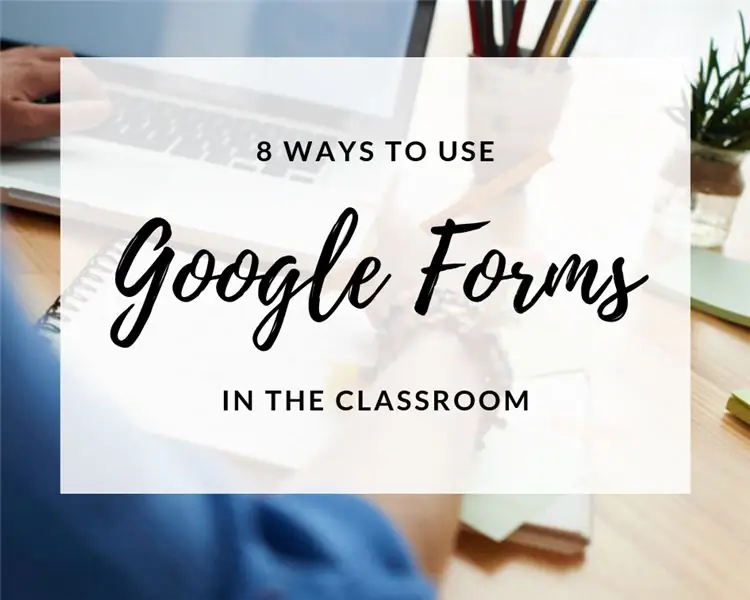
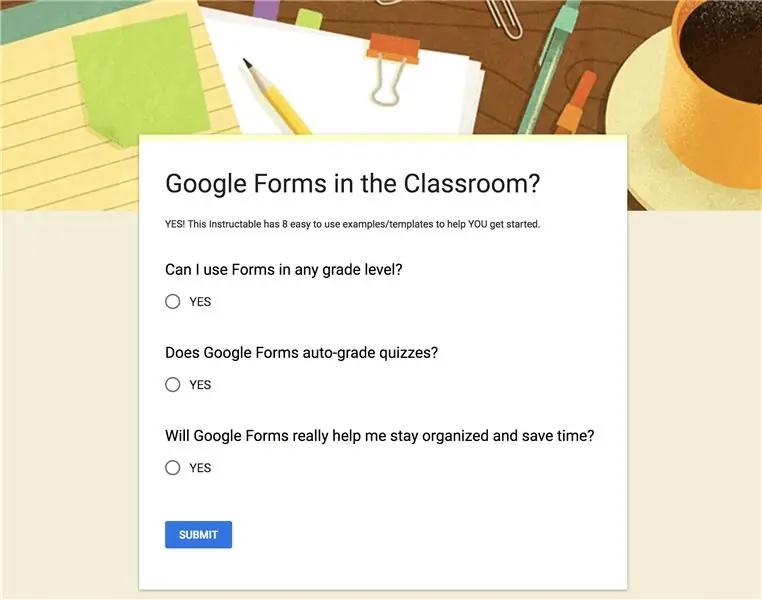
Jako učitel jsem vždy měl vášeň pro vytváření a sdílení projektů tvůrců a technických zdrojů, které pomáhají zlepšovat každodenní věci ve třídě. Také velmi rád používám nástroje Google Education!
Google odvádí úžasnou práci při vytváření nástrojů, které nám zjednodušují život ve třídě i mimo ni, a Google Forms je dokonalým příkladem.
Pokud jste ve třídě nepoužívali Formuláře, žádné starosti! Forms je nástroj, který vám umožňuje digitálně sbírat a ukládat nejrůznější data ze třídy a je opravdu uživatelsky přívětivý.
Vytvořil jsem tento Instructable, abych se podělil o několik mých oblíbených způsobů používání Formulářů Google ve třídě a poskytl vám několik zdrojů, které jsem vytvořil, abych vám pomohl nastartovat vytváření a používání Formulářů ve třídě.
Nebojte se vytvořit kopii a poté upravit všechny šablony, které jsem zahrnoval, aby vyhovovaly vašim potřebám ve třídě, a pokud máte nějaké zábavné nebo jedinečné způsoby, jak používat Formuláře Google, podělte se o ně v komentářích, abychom mohli nápady dále rozvíjet.:)
Krok 1: Hodnocení
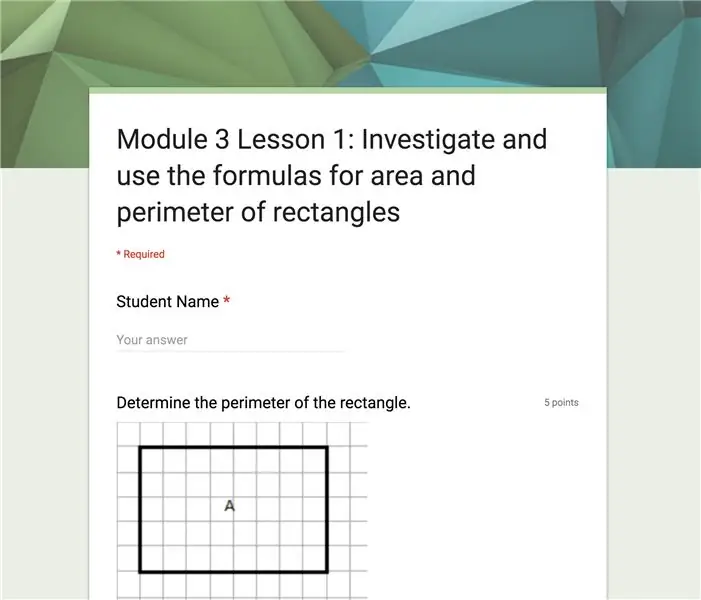
Učte, hodnotte, opakujte … Je to smyčka ve třídě, ve které se často ocitáme, když procházíme tímto světem výuky založené na datech. Pojďme to dostat z cesty!
Google Forms je skvělý nástroj pro hodnocení studentů. Je snadné vytvářet formuláře pro hodnocení standardů téměř v každém předmětu a funkce kvízů s automatickým hodnocením šetří čas učitele.
Rád vytvářím rychlé kontroly a výstupní lístky pro matematiku, které poskytují formativní údaje, které mi pomáhají lešit a podporovat studenty prostřednictvím konceptů, které pokrýváme.
Zde je příklad lístku Math Exit.
Krok 2: Shromažďování informací o rodičích/studentech
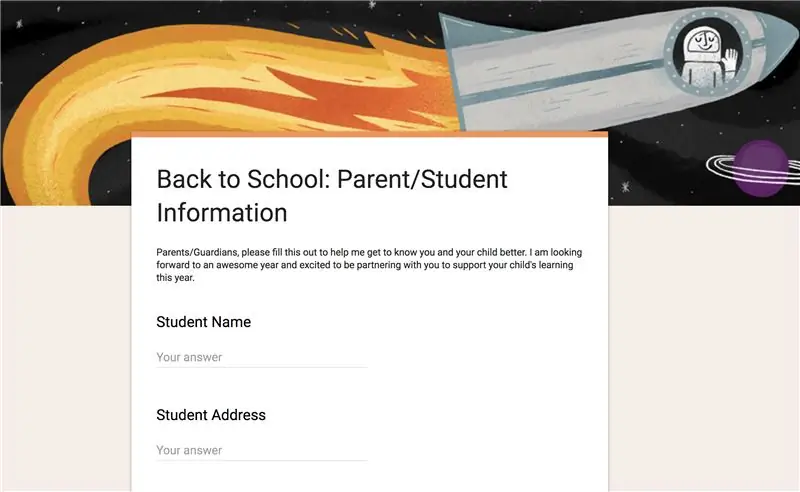
Zpátky do školy Registrace a akce Dny otevřených dveří jsou, když shromažďujeme všechny důležité informace o rodičích/studentech a je to skvělá příležitost, jak pomocí Formulářů Google zjednodušit proces a ušetřit čas.
Vytvoření formuláře Zpátky do školy je snadné a stejnou formu lze používat rok co rok s minimálními úpravami, protože jsou potřeba různé informace.
Jakmile vytvoříte formulář s informacemi o rodičích/studentech, můžete nastavit počítačovou stanici pro rodiče, aby ji vyplňovali, když se zastaví u vás během registrace nebo se budou scházet s učiteli na den otevřených dveří. Můžete jej také sdílet s rodiči prostřednictvím e -mailu nebo třídního zpravodaje.
Bonus: Když rodiče vyplní formulář digitálně, všechny důležité informace, které shromáždíte, se mohou zapsat do Tabulky Google, která je uložena a přístupná prostřednictvím Disku Google odkudkoli, kde jste. Rovněž vám ušetří čas tím, že nemusíte kopírovat informace o papíru do digitálního dokumentu.
Zde je skvělý příklad, který můžete použít nebo upravit podle svých potřeb: Formulář Zpátky do školy
Krok 3: Organizovaný sběr dat rodičovské konference
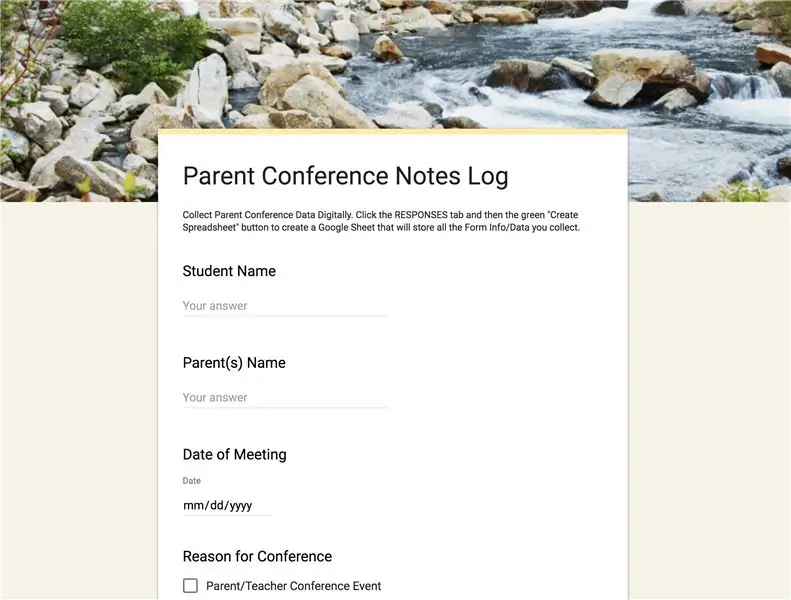
Když jsem začal učit, vytvořil jsem Word Doc pro rodičovské konference a vytiskl jsem jeho kopie pro každou rodičovskou schůzku, abych mohl uchovávat záznamy o rodičovských informacích, datum/čas schůzky, poznámky z konference a jakýkoli akční plán nebo cíle, které jsme si stanovili.
Po rodičovské konferenci bych přidal formulář do sekce „Rodičovské konference“v mém šikovném pořadateli pro rychlou orientaci v případě potřeby.
Pokud vám něco z toho zní povědomě, potřebujete ve svém životě Formuláře Google!
Uložte některé stromy a použijte tento protokol poznámek k rodičovské konferenci! Nebojte se zkopírovat a vytvořit si vlastní.:)
Krok 4: Studentské průzkumy
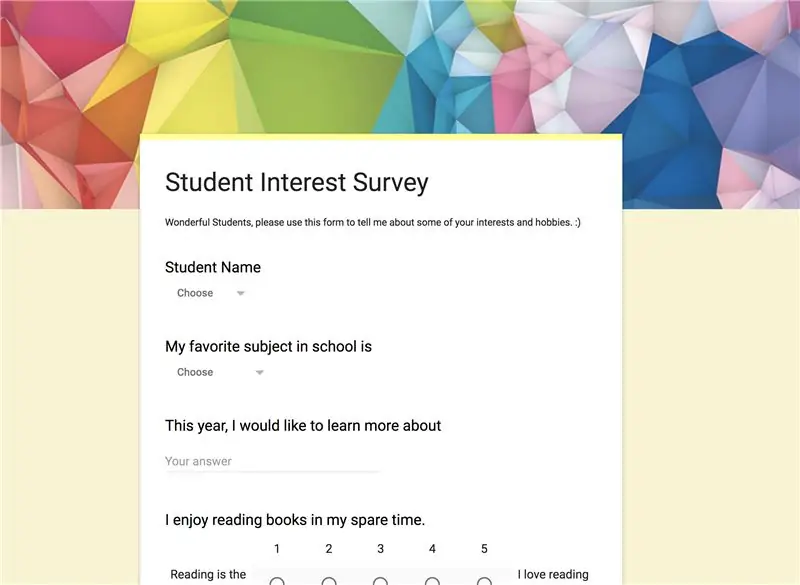
Průzkumy studentů se budou velmi lišit v závislosti na úrovních známek a předmětech, které učíte, ale mohou být vytvořeny a poskytnuty studentům téměř na každé úrovni ročníku.
Pokud jste nikdy nedávali průzkum svým studentům, nyní je skvělý čas začít a Google Forms je perfektní nástroj pro vytváření průzkumů, který můžete použít.
Potřebujete nápady na studentské průzkumy? Zde je příklad průzkumu zájmu studentů a zde je několik nápadů pro inspiraci ve třídě:
Matematické údaje- Sbírejte data studentů pro použití v matematických tabulkách/grafech. Například proveďte průzkum u svých studentů, abyste zjistili jejich oblíbené snídaňové cereálie nebo cukrovinky, a poté tato data použijte pro studenty k vytvoření grafu.
Průzkumy zájmu studentů - Na začátku roku rád poskytuji průzkumy zájmu, které mi pomohou dozvědět se více o mé nové skupině studentů. Když jsem učil studenty vyšších ročníků, pokládal jsem obecné otázky (tj. Kolik máte bratrů a/nebo sester? Jaké máte koníčky?) A spoustu „oblíbených“otázek (tj. Jaká je vaše oblíbená kniha ?, film? „videohra ?, sportovní/sportovní tým ?, příchuť zmrzliny? atd.).
Když jsem učil 6. ročník STEM, kladl jsem studentům otázky, které byly více zaměřeny na jejich zájmy v různých předmětech STEM a na to, jak byli s různými nástroji spokojeni. Také jsem se jich zeptal, co je nejvíce těšilo, že se toho roku ve STEM naučili, což opravdu pomohlo informovat některé o mém plánování lekcí. Poté jsem na konci roku provedl výstupní průzkum STEM s některými stejnými otázkami, abych mohl data porovnat a zjistit, jak se jejich nápady a názory během roku změnily.
Krok 5: Aktivity vzájemného hodnocení/hodnocení
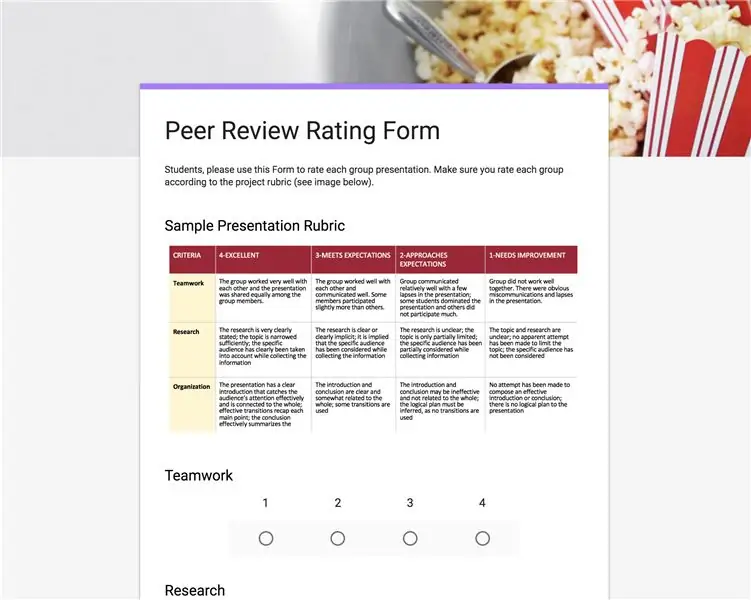
Pokud plánujete se svými studenty používat hodně rubrik, pak jsou partnerské recenze/hodnocení skvělým způsobem, jak studenty naučit, jak rubriky fungují a proč jsou důležité.
Po skupinových projektech a/nebo studentských prezentacích můžete nechat studenty použít formulář Google, který vytvoříte pomocí možností škálovaných hodnotících otázek ve Formulářích.
Poté mohou studenti zaznamenat své odpovědi na škále na základě rubriky peer review nebo rubriky, kterou plánujete použít k ohodnocení jejich zadání/prezentace. Dávám přednost pozdějšímu, aby studenti opravdu chápali, na čem budou hodnoceni.
Zde je šablona formuláře Hodnocení hodnocení Peer Review.
Krok 6: Protokoly digitálního čtení
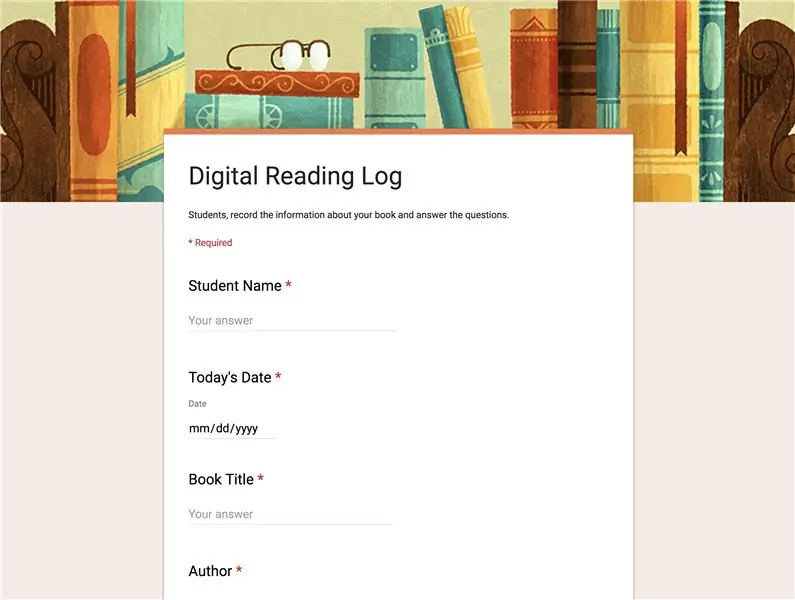
To je pro všechny mé přátele ze základní školy!:)
Protokoly o čtení se obvykle odesílají domů jako součást domácích úkolů „Přečíst 20 a více minut denně“, ale protokoly digitálního čtení se mohou stát také součástí 90minutového bloku a/nebo čtecích center/stanic ELA.
Pomocí Google Forms můžete vytvářet protokoly čtení, které studenti vyplňují po samostatném čtení nebo po přečtení s vámi během malé skupiny.
Protokoly o čtení mohou studentům poskytnout místo rychlého odbavení, aby si mohli zapsat, kde jsou v knize nebo pasážích, a mohou být také skvělým způsobem, jak mohou studenti sledovat své vlastní porozumění obsahu.
Zde je ukázkový protokol, který jsem vytvořil: Protokol digitálního čtení Tento formulář je rozdělen do sekcí, které studentům umožňují vybrat si, zda čtou beletrii nebo literaturu faktu, a odpovídat na otázky týkající se jejich knihy konkrétně na základě tohoto faktoru. Opravdu miluji nástroje a funkce ve Formulářích Google!: D
Krok 7: Zaregistrujte se nebo odhlaste listy
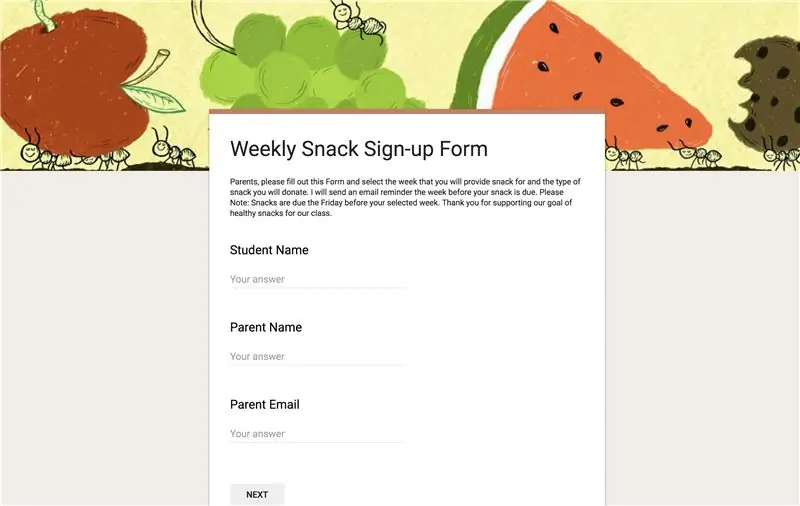
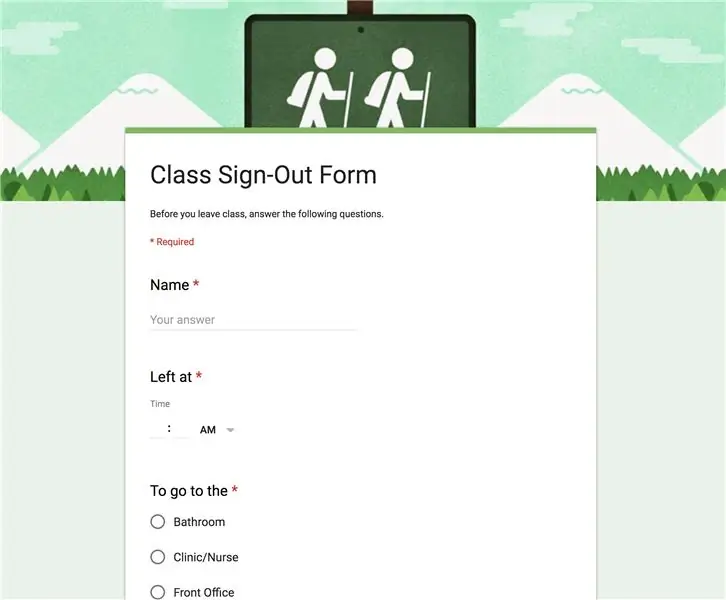
Ať už se snažíte sledovat registraci rodičů darovaných svačinek nebo studenty opouštějící třídu, Google Forms to usnadňuje. Pouhými několika kliknutími myší a tahy na klávesnici můžete získat rychlý formulář, který zaznamená všechny potřebné informace do tabulky pro všechny vaše potřeby sledování dat.
Zde je příklad pro každou z těchto situací:
Svačinkový registrační formulář
Formulář pro odhlášení třídy
Nezapomeňte se v komentářích níže podělit o způsoby, jakými používáte Google Forms ve třídě, a pokud použijete některý z příkladů v tomto pokynu k vytvoření vlastního formuláře ve třídě, vyfoťte ho a zveřejněte jej jako „I Made It“.:)
Doporučuje:
Připojení kalendářů Google k webům Google: 5 kroků

Připojení kalendářů Google k webům Google: Toto je instrukce, která vás naučí vytvářet, používat a upravovat kalendáře Google a poté je pomocí možností sdílení připojit k webu Google. To může být výhodné pro mnoho lidí, protože Weby Google lze použít ke koordinaci a distribuci
Snadno přidávejte Mapy Google na své tabulky Google automaticky a zdarma: 6 kroků

Snadno přidávejte Mapy Google do svých tabulek Google automaticky a zdarma: Stejně jako mnoho jiných tvůrců jsem postavil několik projektů GPS trackerů. Dnes budeme moci rychle vizualizovat body GPS přímo v Tabulkách Google bez použití externích webových stránek nebo API. Nejlepší na tom je, že je to ZDARMA
Údaje o počasí pomocí Tabulek Google a Google Script: 7 kroků

Údaje o počasí pomocí tabulek Google a skriptu Google: V tomto Blogtutu budeme odesílat hodnoty senzoru SHT25 do listů Google pomocí Adafruit huzzah ESP8266, který pomáhá odesílat data na internet. Odesílání dat do buňky listu Google je velmi užitečné a základním způsobem, který ukládá data
Vytvoření webového formuláře: 6 kroků

Vytvoření webového formuláře: Toto je jednoduchý návod, jak vytvořit webový formulář. To by byl malý úvod, jak vytvořit webové stránky a jak na ně vložit obsah a co lze v budoucnu rozšířit
Spidering webových stránek Ajax pomocí asynchronního přihlašovacího formuláře: 6 kroků (s obrázky)

Spidering webových stránek Ajax pomocí asynchronního přihlašovacího formuláře: Problém: Spidering tools neumožňují autentizaci přihlášení AJAX. Tento instruktážní program vám ukáže, jak se přihlásit pomocí formuláře AJAX pomocí Pythonu a modulu s názvem Mechanize. Pavouci jsou programy pro automatizaci webu, které jsou stále populárnější
